Communityleden toevoegen met een CSV-bestand
Als communitymanager is een van uw belangrijkste en tijdrovende taken het beheren van leden, met name in grotere organisaties waar efficiëntie belangrijk is.
Als Viva Engage zich op een netwerk in de systeemeigen modus bevindt, kunt u meerdere leden tegelijk toevoegen aan uw community met CSV-bestanden. Leden moeten al deel uitmaken van het netwerk en daarom een Microsoft 365 Entra ID-account hebben.
Met CSV-bestanden kunt u het volgende doen:
-
Een eerste community opzetten
-
Werk het lidmaatschap van een bestaande community bij.
-
Andere communityplatforms migreren
Het CSV-bestand maken
-
Maak een werkmap in Microsoft Excel of een spreadsheet-app.
-
Voer vanaf rij 1, kolom A, een e-mailadres in. Dit is de UPN van Azure Active Directory.
-
Ga door met het toevoegen van één e-mailadres per rij, waarbij alle andere kolommen leeg blijven. U kunt maximaal 20.000 gebruikers in één CSV-bestand hebben.
Belangrijk: Voeg geen notities, namen of extra tekens toe aan het bestand, anders mislukt het importproces waarschijnlijk.
-
Wanneer u klaar bent, selecteert u Bestand > Opslaan als > Bestandsindeling en selecteert u CSV UTF-8-indeling.
Belangrijk: In Microsoft Excel worden bestanden standaard opgeslagen als Excel-werkmap (.xlsx), die niet kan worden geïmporteerd.
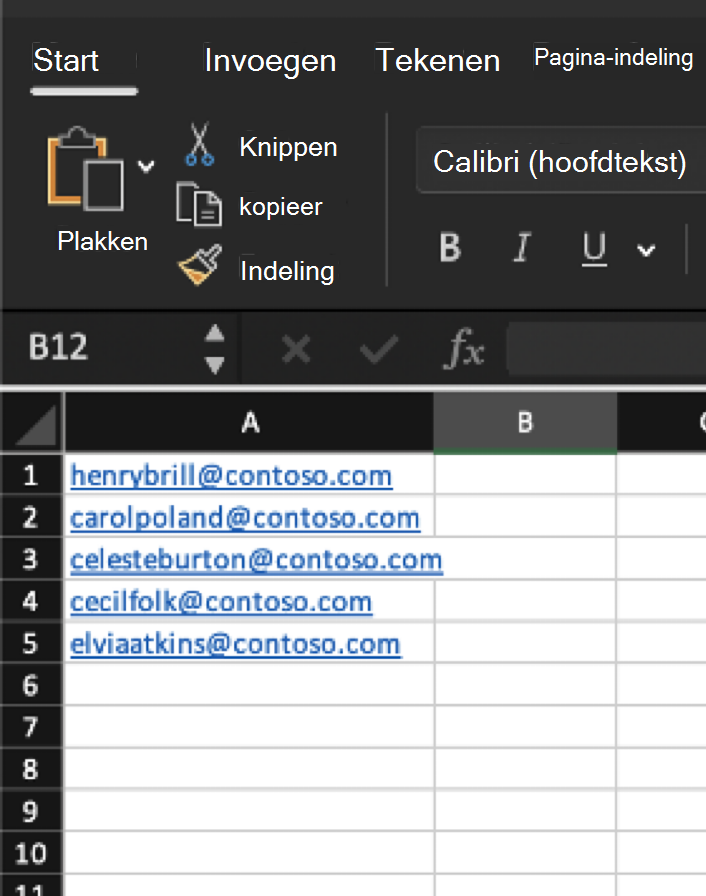
Het CSV-bestand importeren in Viva Engage
-
Open in Viva Engage het deelvenster Leden aan de rechterkant en selecteer Importeren uit CSV.
-
Blader om het CSV-bestand te selecteren.
Het importeren kan tot 24 uur duren.Opmerking: De importservice heeft een servicelicentieovereenkomst (SLA) van één dag, dus verwacht dat het importproces maximaal 24 uur duurt.
Wanneer het importproces is voltooid, ontvangt u een e-mailmelding met de status van uw import.
Wat betekent elke status:
-
Volledig succes betekent dat alle gebruikers in het bestand zijn toegevoegd aan de community.
-
Gedeeltelijk succes betekent dat slechts enkele gebruikers zijn toegevoegd.
-
Fout betekent dat er geen gebruikers zijn toegevoegd.
Als uw import gedeeltelijk is geslaagd of mislukt, bevat het e-mailbericht een bijgevoegd CSV-bestand met de e-mailadressen die niet zijn toegevoegd en de reden of fout.
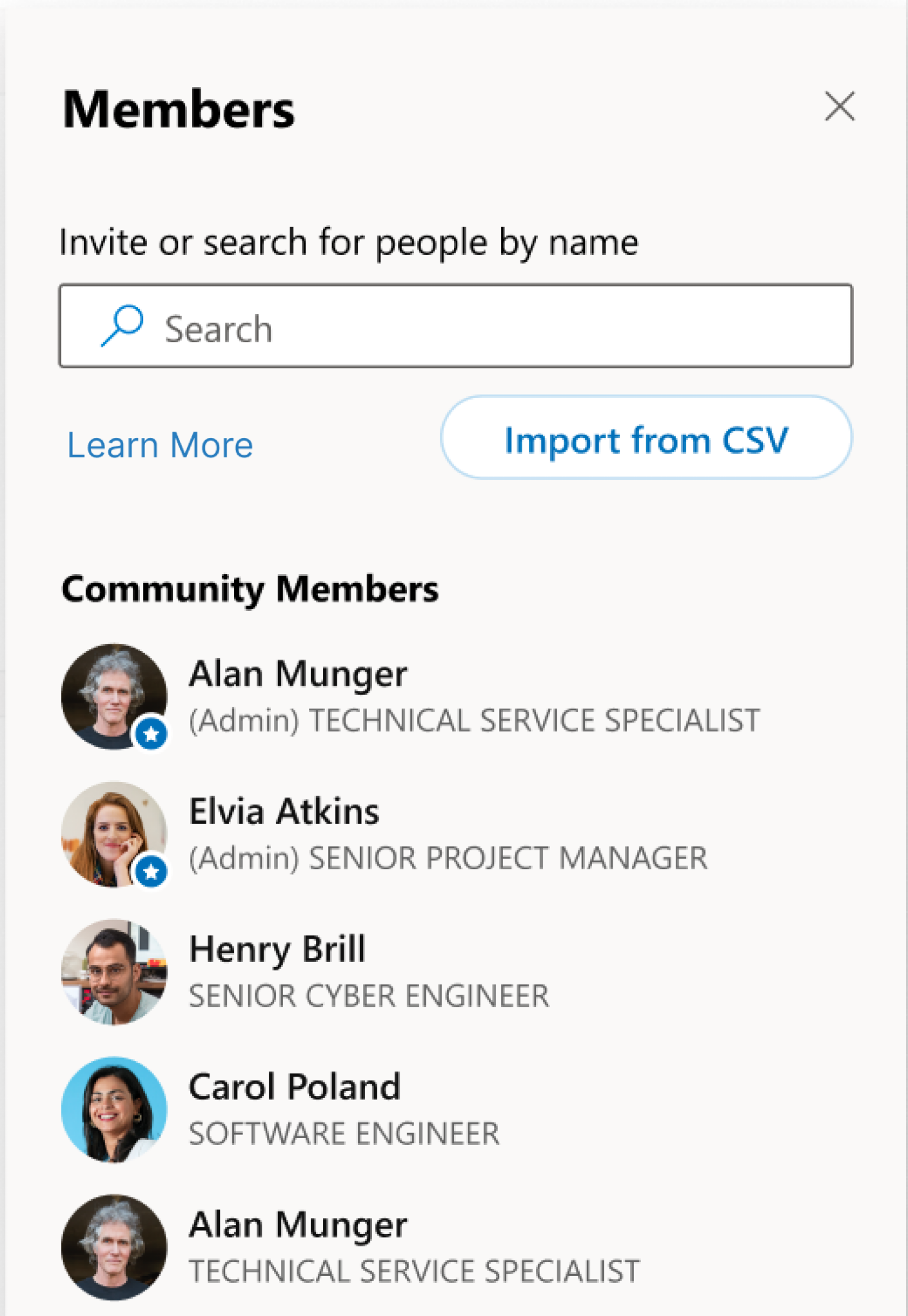
Een CSV-importtaak stoppen
U kunt een CSV-import op elk gewenst moment stoppen. Als u een proces stopt, wordt het importproces niet teruggedraaid, maar wordt voorkomen dat de resterende gebruikers aan de community worden toegevoegd.
-
Open het deelvenster Leden aan de rechterkant.
-
Selecteer rechts van Lid importeren de knop Stoppen . Dit kan enkele minuten duren voordat deze volledig is gestopt.
Veelgestelde vragen
V: Wie kan een CSV-import uitvoeren in een community?
Alleen communitybeheerders van een community kunnen een CSV-import uitvoeren voor die community.
V: Welke informatie moet ik opnemen in het CSV-bestand?
Het CSV-bestand mag alleen e-mailadressen bevatten van de gebruikers die u wilt toevoegen aan uw community. Elk bestand kan maximaal 20.000 e-mailadressen bevatten.
V: Kan ik zowel gasten als niet-gasten toevoegen aan mijn community met behulp van de functie Csv-upload voor leden?
Jawel. Met csv-upload van leden kunt u Azure AD B2B-gasten toevoegen aan uw community. B2B-gasten moeten al aan het netwerk zijn toegevoegd; Csv-upload van leden nodigt geen nieuwe B2B-gasten uit voor het netwerk. Gebruik altijd de Azure Active Directory Principal Name voor het e-mailadres van een B2B-gast. Vermijd speciale tekens, zoals '#', waardoor het e-mailadres ongeldig wordt.
V: Kan ik meerdere CSV-bestanden uploaden om leden toe te voegen aan mijn community?
U kunt slechts één CSV-bestand voor een community tegelijk importeren. Nadat u de e-mail over voltooiing hebt ontvangen, kunt u een tweede CSV-bestand importeren om extra gebruikers toe te voegen aan de community, enzovoort.
V: Wat gebeurt er als de uploadtaak slechts gedeeltelijk is geslaagd?
Als de importtaak slechts gedeeltelijk is geslaagd, bevat de e-mailmelding een CSV-bestand met de e-mailadressen die niet zijn toegevoegd, samen met de reden voor de fout. U kunt deze informatie gebruiken om het probleem op te lossen en de gebruikers toe te voegen.
V: Waarom krijg ik een fout in mijn zojuist gemaakte community?
Nadat u een nieuwe community hebt gemaakt, kan de importtaak na enkele minuten worden uitgevoerd.










